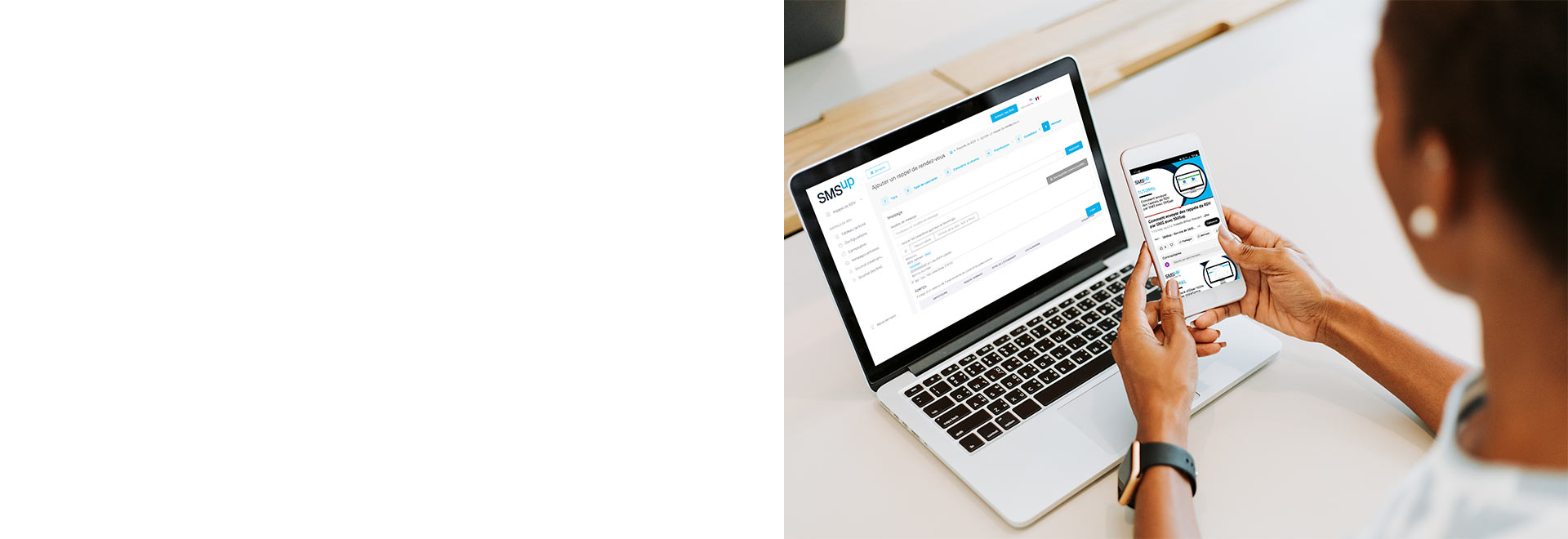
Tutoriel rappel de rendez-vous et vidéo explicative
Découvrez pas à pas comment synchroniser notre module rappel de rendez-vous par SMS à votre agenda.
Vous souhaitez réduire votre taux d’absentéisme de manière efficace et vous avez opté pour la mise en place du rappel de rendez-vous par SMS ? Vous avez déjà fait le plus gros travail, celui de choisir LA solution qui va vous permettre de gagner du temps.
Maintenant, vous n’avez plus qu’à synchroniser votre agenda à notre plateforme SMSup, en moins de 5 minutes c’est fait. Un vrai jeu d’enfant, c’est facile et rapide. Suivez notre tuto et le tour est joué !
Vous pouvez tout d’abord
visionner notre tutoriel en vidéo !
Découvrez tous nos abonnements et choisissez celui qui vous correspond le mieux !
Maintenant, nous vous guidons pour mettre en place le rappel de rendez-vous par SMS !
1.
INSCRIVEZ-VOUS ET CONNECTEZ-VOUS À LA PLATEFORME
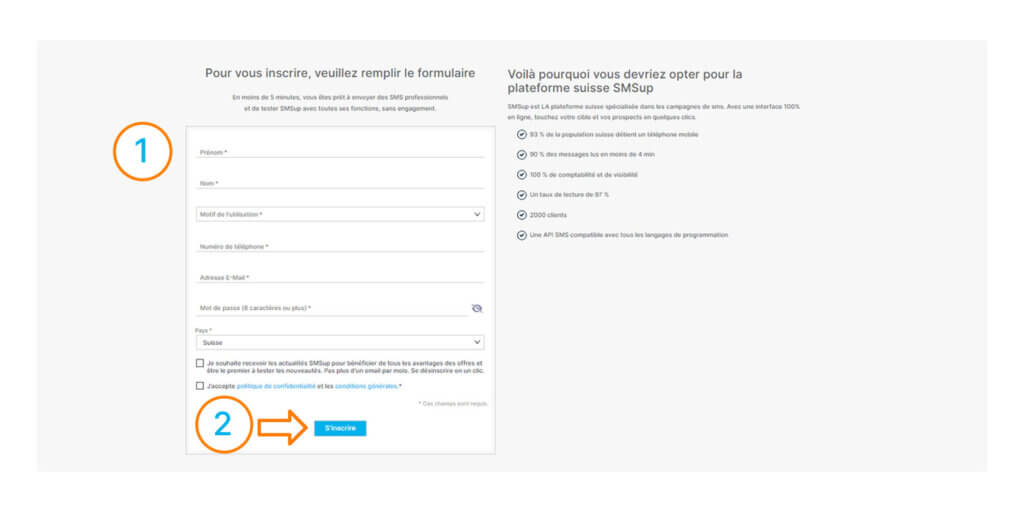
- Commencez par vous inscrire en remplissant le formulaire sur notre page inscription.
Votre inscription est gratuite et sans engagement. Vous profitez de 10 SMS offerts lors de votre inscription, idéal pour commencer à tester notre plateforme ! - Vous avez rempli tous les champs ? Cliquez sur « s’inscrire ». Vous allez recevoir sur votre boîte mail un email de validation.
- Votre inscription est validée ?
Rendez-vous dans l’onglet « connexion », choisissez « nouvelle plateforme », indiquez votre adresse mail et votre mot de passe puis cliquez sur « se connecter ». Vous aurez accès à notre plateforme en ligne 7j/7 et 24h/24.
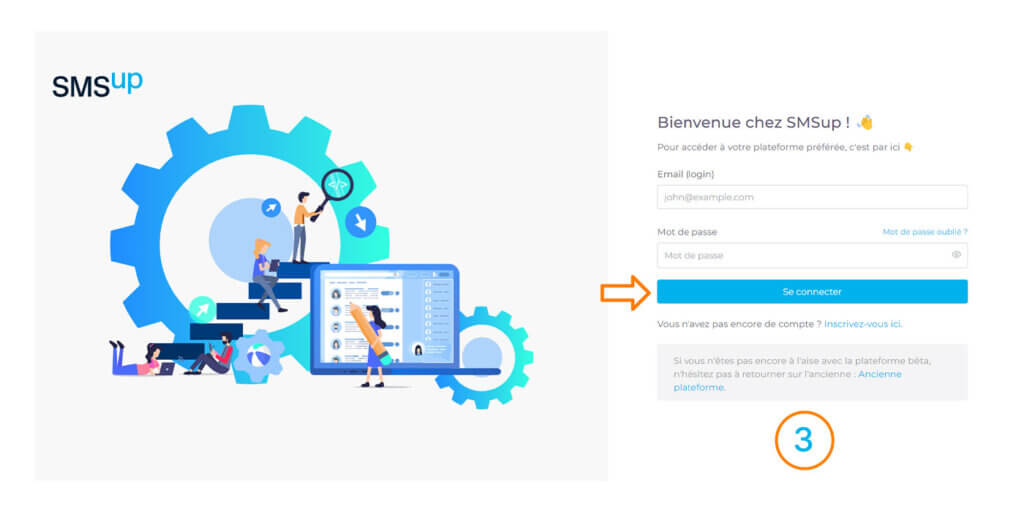
2.
CONFIGUREZ VOTRE RAPPEL DE RENDEZ-VOUS
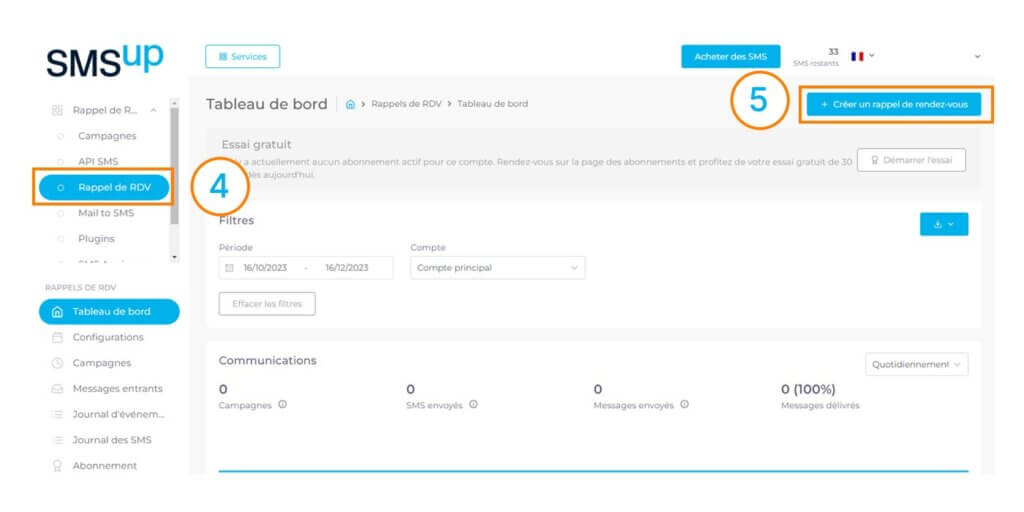
- Tout d’abord, rendez-vous dans l’onglet « rappel de rendez-vous » dans le menu déroulant sur la gauche de votre écran.
- Cliquez sur le bouton bleu « + créer un rappel de rendez-vous » qui se trouve en haut à droite de votre écran.
Vous êtes maintenant dans les paramètres de configuration de votre rappel de rendez-vous !
- Commencez par nommer votre rappel en lui donnant un titre, puis cliquez sur « suivant ».
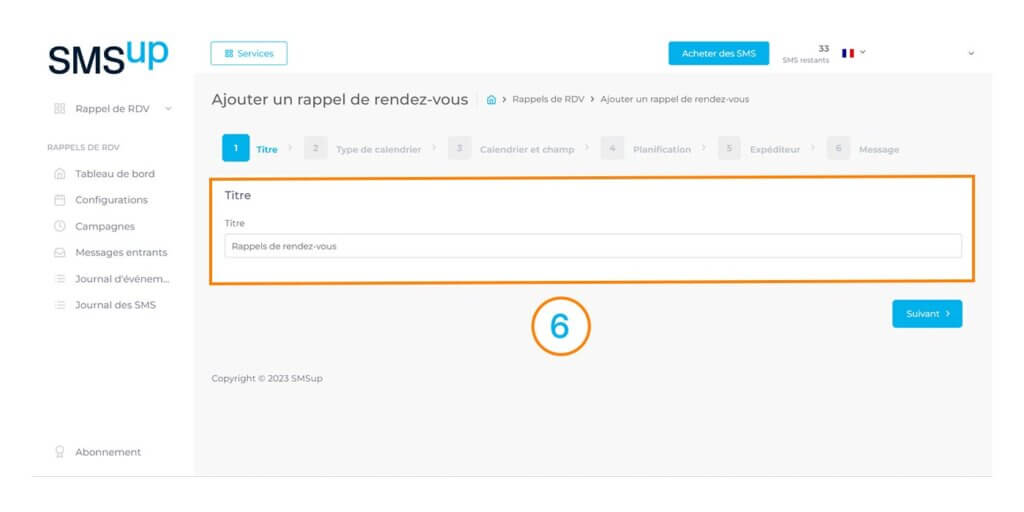
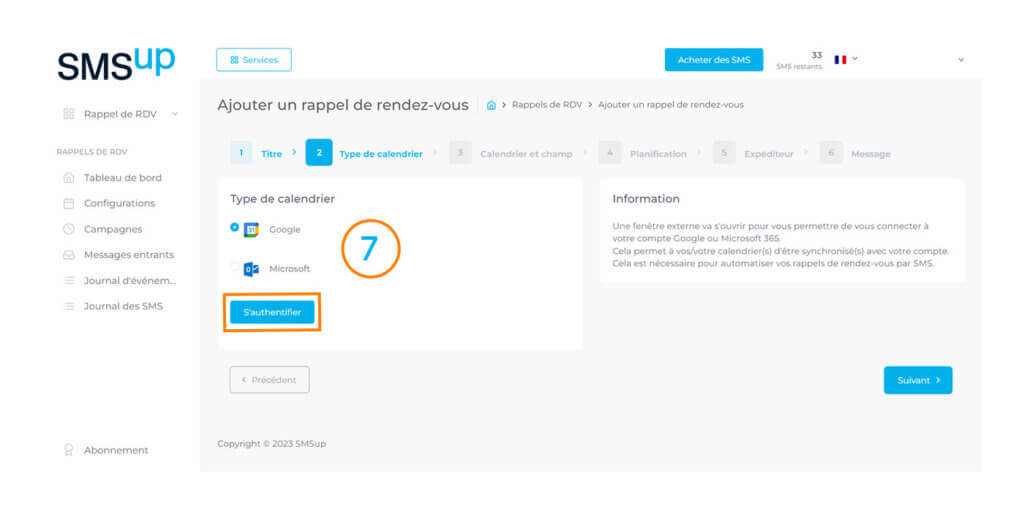
- Synchronisez votre calendrier à la plateforme, en choisissant l’application que vous utilisez pour planifier vos rendez-vous. Vous avez le choix entre Google ou Microsoft. Si vous utilisez un autre agenda, contactez notre équipe afin qu’elle vous indique comment le synchroniser avec notre module de rappel de rendez-vous.
Pour continuer ce tutoriel, nous avons cliqué sur « Google », la procédure est la même si vous cliquez sur « Microsoft ».
- Une page Google va s’ouvrir, vous devez renseigner vos identifiants Google, accepter l’accès à votre calendrier, puis cliquer sur « continuer ».
Pour retourner à la configuration de votre rappel de rendez-vous, cliquez sur « fermer ».
À noter : l’autorisation donne accès uniquement à votre calendrier et non à vos données personnelles.
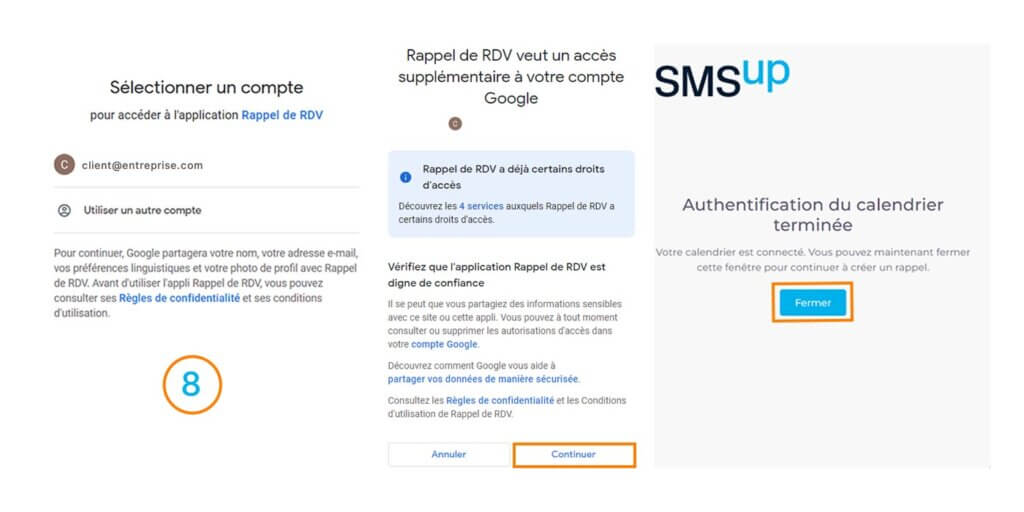
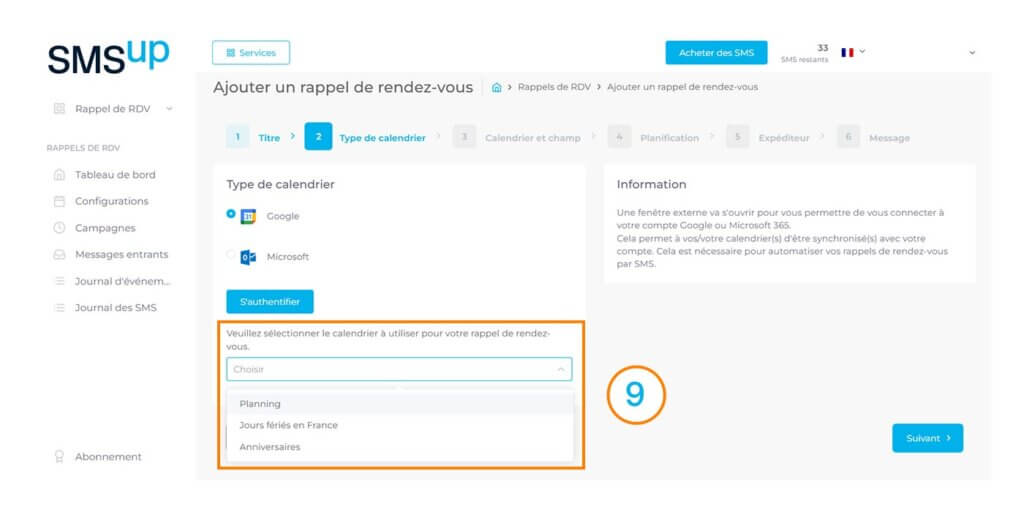
- Votre calendrier est connecté à la plateforme ?
Choisissez maintenant le type calendrier à utiliser pour vos rappels de rendez-vous. Une fois le calendrier choisi, vos rendez-vous s’affichent dans la catégorie « aperçu » juste en-dessous.
- Sélectionnez le champ où le numéro de téléphone de votre destinataire sera renseigné dans votre agenda.
Vous pouvez le noter dans « titre de l’évènement », « localisation » ou « description ».
Attention : dans le champ choisi ne doit figurer que le numéro de téléphone. Dans le cas contraire, le rappel ne sera pas envoyé.
Une fois le champ sélectionné, cliquez sur « suivant ».
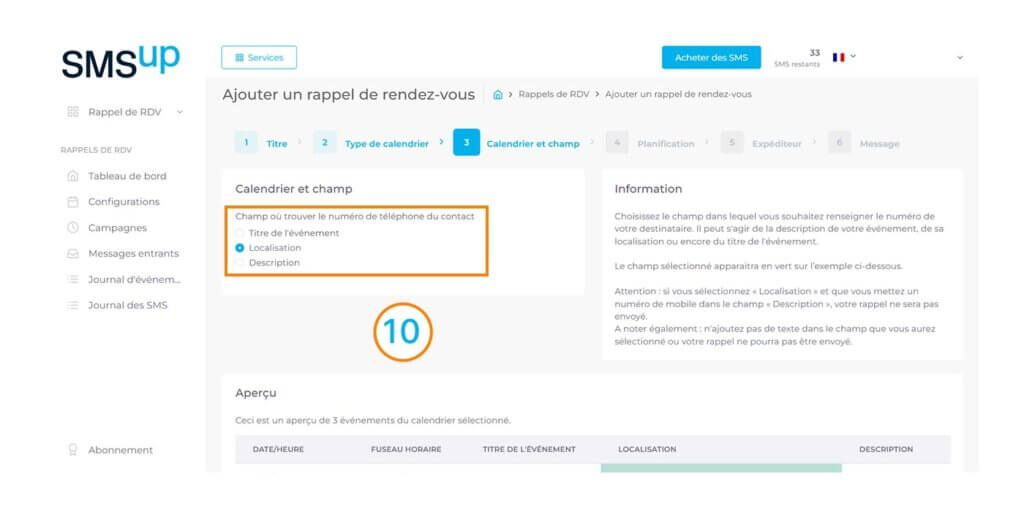
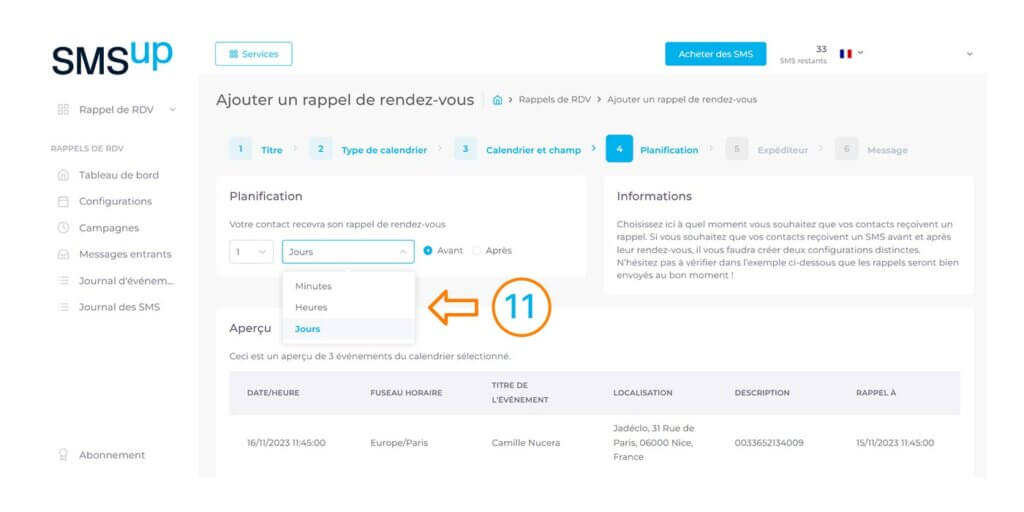
- Planifiez l’envoi de votre rappel en choisissant le délai en jours, en heures, en minutes, avant ou après le rendez-vous. Si vous voulez un rappel avant et un autre après, vous devrez créer deux rappels distincts.
- Choisissez le type d’expéditeur.
Vous pouvez opter pour un numéro à 10 chiffres qui vous permettra de recevoir les réponses de vos destinataires, si vous n’avez pas besoin d’en recevoir, vous pouvez personnaliser le nom de l’expéditeur en ajoutant votre nom ou celui de votre entreprise, sans dépasser la limite de 11 caractères.
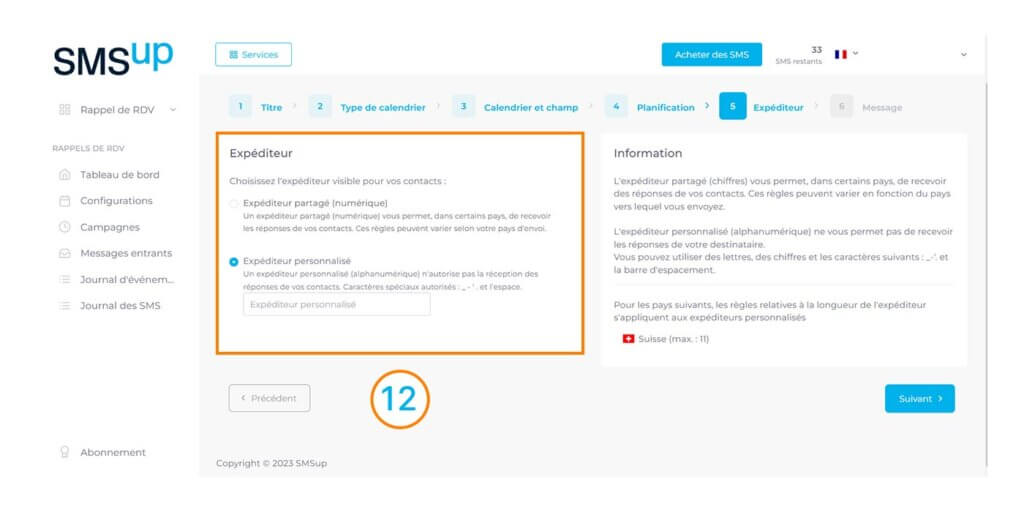
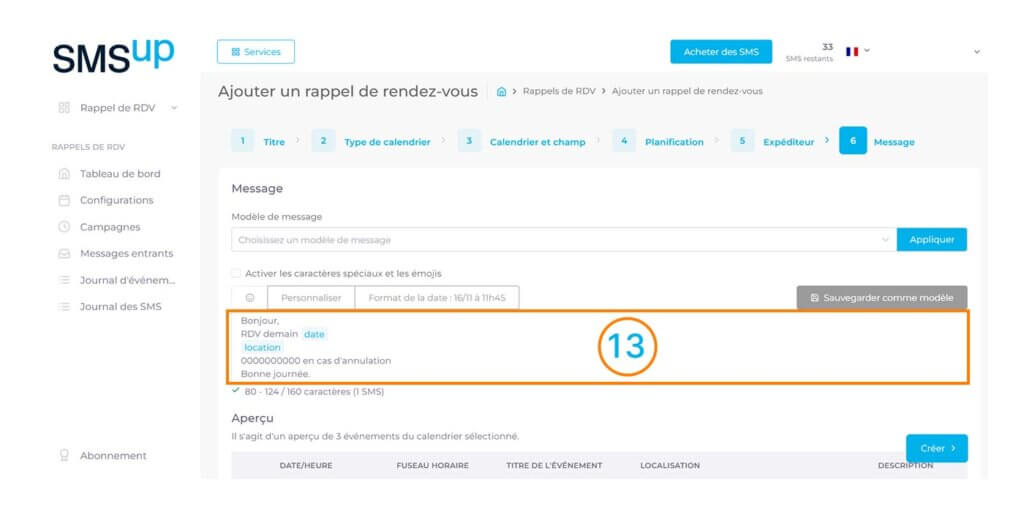
- La dernière étape est la rédaction de votre message.
Un modèle de message vous sera automatiquement proposé, vous pouvez le garder, ou le personnaliser à votre façon.
- Vous avez la possibilité de personnaliser vos messages en choisissant d’ajouter le nom de votre destinataire, si vous l’avez indiqué dans le champ « titre de l’événement ». Vous pouvez également ajouter la date, l’heure, le lieu ou encore la description du rendez-vous. Ces informations devront être préalablement remplies dans votre agenda. Il vous suffit de cliquer sur « personnaliser », puis choisir les champs qui vous intéressent.
- Une fois que votre message vous convient, cliquez sur « créer ».
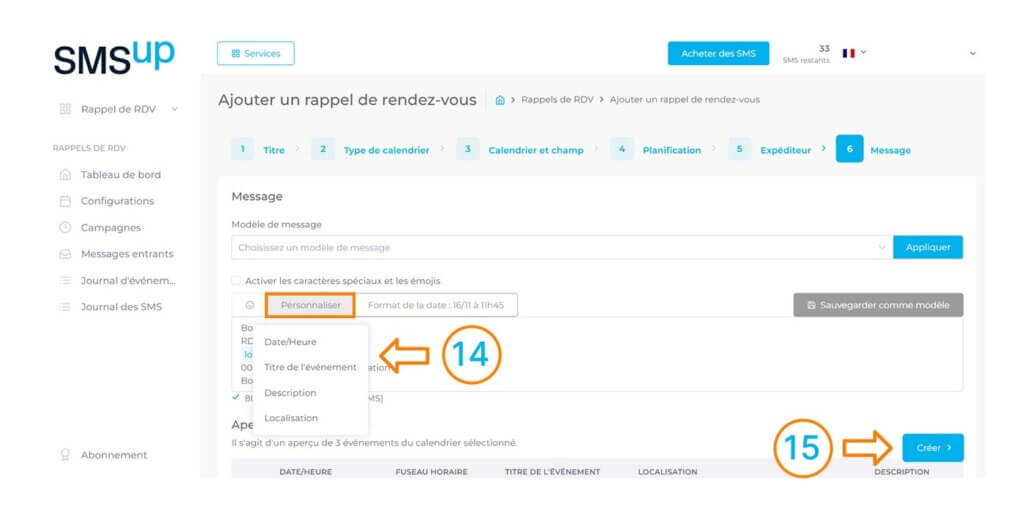
Votre rappel de rendez-vous maintenant configuré, vous pouvez le modifier, le désactiver, le consulter ou le supprimer dans votre espace « configuration » !
Il ne reste plus qu’à planifier vos rendez-vous dans votre agenda.
3.
PLANIFIEZ VOS RENDEZ-VOUS
Si vous utilisez Google Agenda, voici la procédure à suivre :
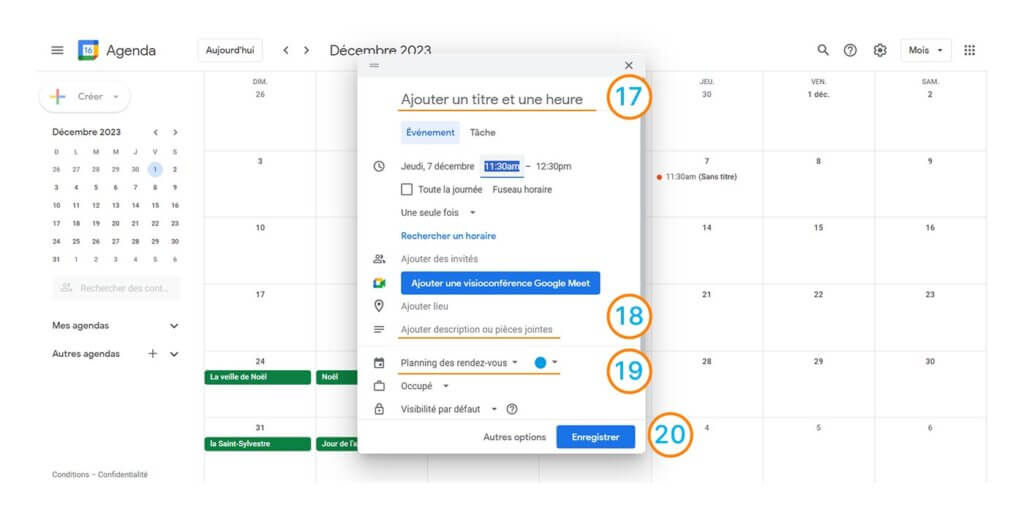
- Cliquez sur le jour de l’évènement à planifier.
- Le champ « ajouter un titre » correspond au champ personnalisé « titre de l’évènement » sur la plateforme (dans la description de votre message). Nous vous conseillons de mettre dans ce champ le nom de votre client, ce qui vous permettra de personnaliser vos rappels de rendez-vous avec le nom du destinataire. Puis, sélectionnez l’heure de votre rendez-vous.
- Maintenant, vous devez entrer le numéro de téléphone de votre client. Si vous avez sélectionné dans « l’étape 9 » que vous souhaitiez mettre le numéro de votre client dans le champ « description », vous devez entrer le numéro dans ce champ sur Google Agenda. La même procédure s’applique pour les champs « titre de l’évènement » et « lieu ».
- Si vous avez plusieurs calendriers dans votre Google Agenda, pensez à sélectionner le calendrier que vous avez choisi pour votre rappel de rendez-vous lors de « l’étape 8 ».
- C’est terminé, vous n’avez plus qu’à enregistrer votre rendez-vous. Vos SMS de rappel de rendez-vous seront automatiquement envoyés selon les paramètres que vous avez prédéfinis.
Si vous utilisez Microsoft Outlook, voici la procédure à suivre :
- Cliquez sur « nouvel évènement » dans votre calendrier Outlook.
- Une fenêtre va s’ouvrir, où vous pourrez paramétrer votre évènement. Le champ « ajoutez un titre » correspond au champ personnalisé « titre de l’évènement » sur la plateforme (dans la description de votre message). Nous vous conseillons de mettre dans ce champ le nom de votre client, ce qui vous permettra de personnaliser vos rappels de rendez-vous. Puis, vous sélectionnez la date et l’heure de votre rendez-vous.
- Maintenant, vous devez entrer le numéro de téléphone de votre client. Si vous avez sélectionné dans « l’étape 9 » que vous souhaitiez mettre le numéro de votre client dans le champ « description », vous devez entrer le numéro dans ce champ sur votre calendrier Outlook. La même procédure s’applique pour les champs « titre de l’évènement » et « lieu ».
- Si vous avez plusieurs calendriers dans Outlook, pensez à sélectionner le calendrier que vous avez choisi pour votre rappel de rendez-vous lors de « l’étape 8 ».
- C’est terminé, vous n’avez plus qu’à enregistrer votre rendez-vous. Vos SMS de rappel de rendez-vous seront automatiquement envoyés selon les paramètres que vous avez prédéfinis.
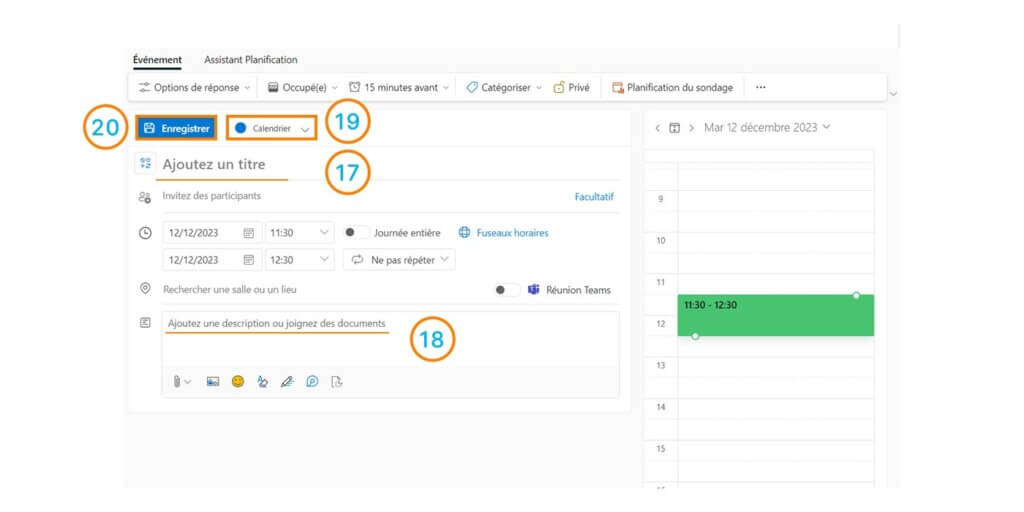
Créez dès maintenant votre rappel de rendez-vous par SMS
Contacter l’équipe SMSup
Vous avez une question sur nos services ? Ou une autre demande ? N’hésitez pas à nous contacter.

